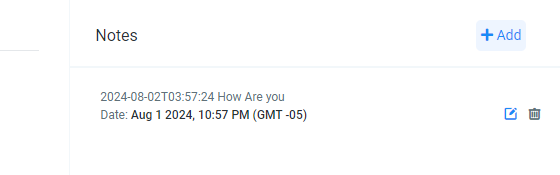Integra las conversaciones de WhatsApp con HighLevel CRM
Mejora la satisfacción del cliente al integrar High Level CRM con WhatsApp. Simplifica las interacciones, acelera la comunicación y impulsa el crecimiento empresarial con esta combinación potente.
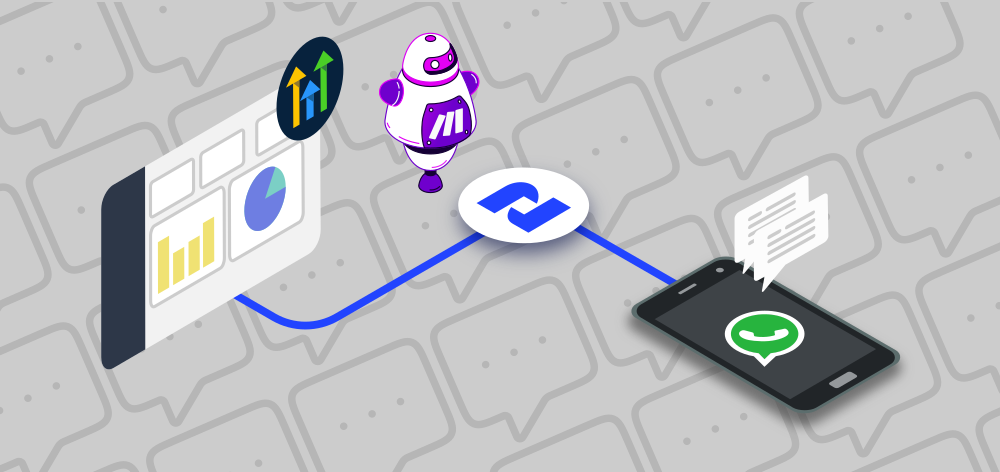
A medida que aumentan las expectativas de los clientes, las empresas deben adoptar herramientas que garanticen interacciones fluidas. Una de estas potentes combinaciones es la integración de High Level CRM con WhatsApp. Esta integración puede mejorar la forma de relacionarse con los clientes, agilizar la comunicación e impulsar el crecimiento.
Esta integración le ayudará a crear automáticamente contactos para nuevas conversaciones y añadir el mensaje de WhatsApp recibido como una nueva nota de contacto.
Requisitos:
- Cuenta de 2Chat
- Cuenta de High Level CRM
- Cuenta de Make.com
Integración de HighLevel CRM y WhatsApp con 2Chat
Necesitaremos crear el siguiente escenario en Make; este escenario tiene los siguientes componentes:
- Inicia con el trigger de 2Chat "Watch Received WhatsApp Message"
- HighLevel Lead connector con la acción ""Search Contacts"
- Un enrutador, porque necesitamos crear nuevos contactos o añadir un mensaje de WhatsApp como nota si el contacto existe
- Un conector de HighLevel con la acción ""Create a Contact"
- Un conector de HighLevel con la acción "Add note to the Contact"
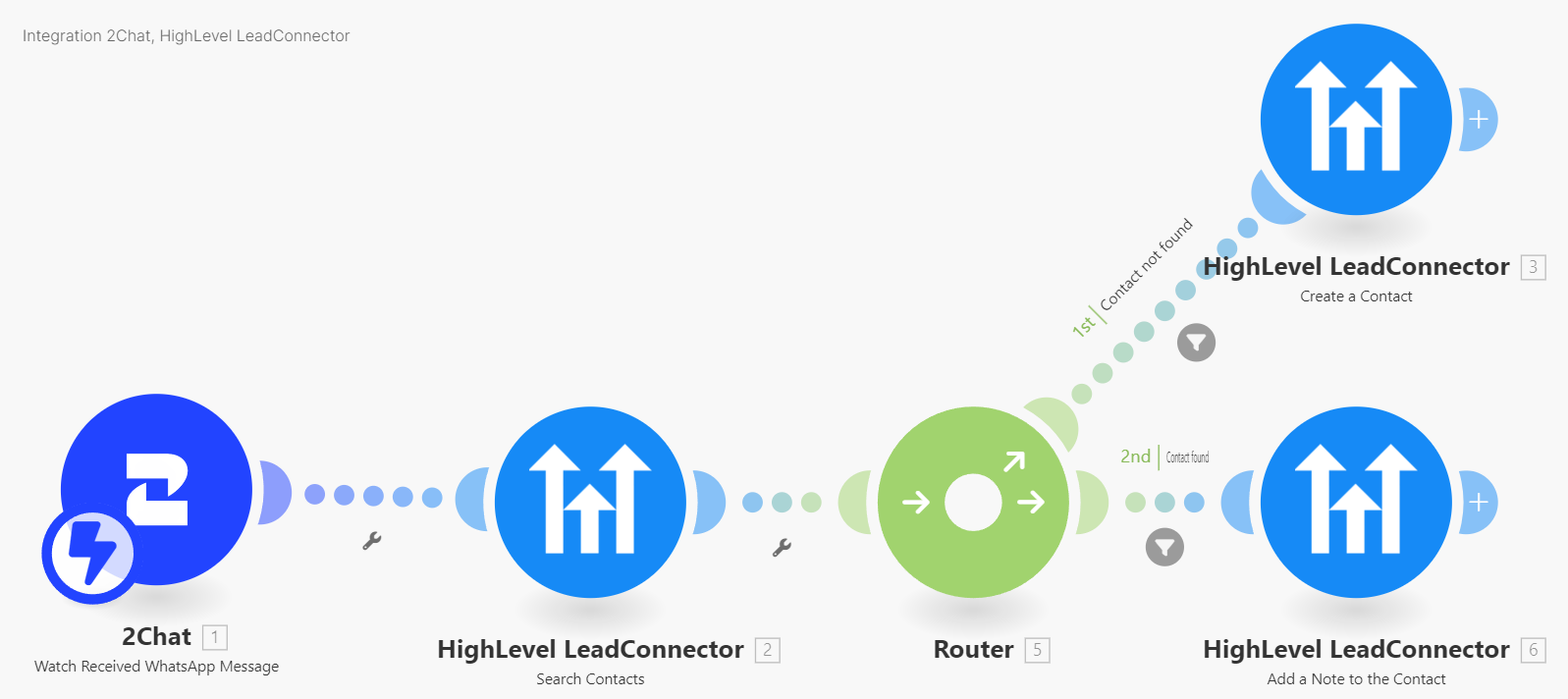
En primer lugar, debes crear una conexión con 2Chat utilizando la Clave API, puedes aprender cómo obtener tu Clave API en este artículo

Tras crear la conexión, seleccione el número de teléfono que integrará en HighLevel
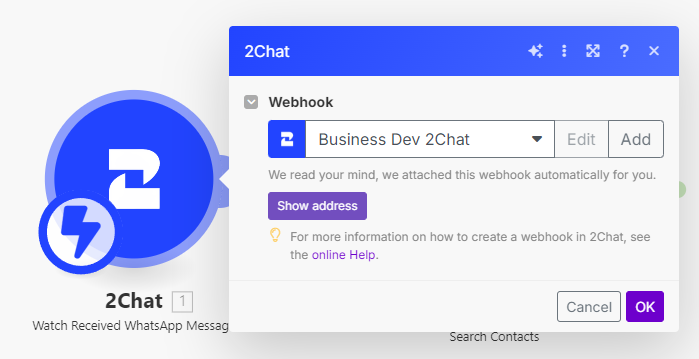
Ahora usa la acción "Search Contact" para buscar el contacto usando el campo "Remote Phone Number" del trigger de 2Chat
Habilitar la conexión HighLevel es más fácil si tienes una cuenta abierta en otra pestaña de brwoser. Allí debes seleccionar la opción oAuth y seleccionar la subcuenta
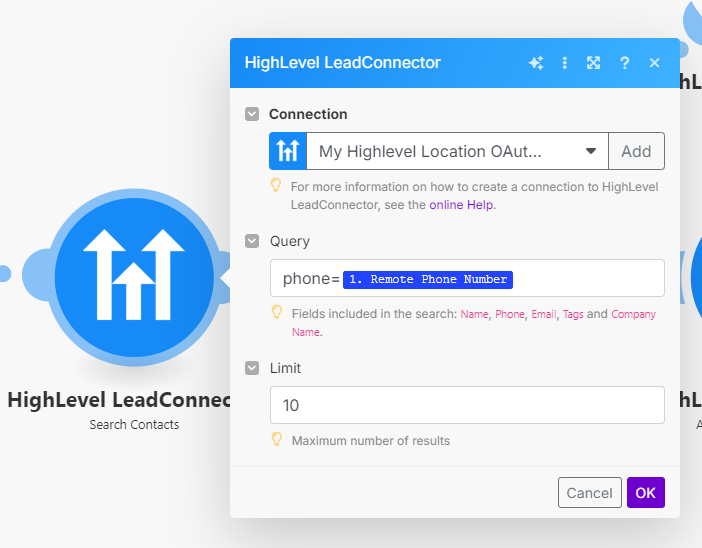
Después de adicionar el módulo router una ruta irá a la acción "Create a Contact" del conector HighLevel. Debe añadir la información deseada en los parámetros del módulo, desde el módulo de activación de 2Chat.
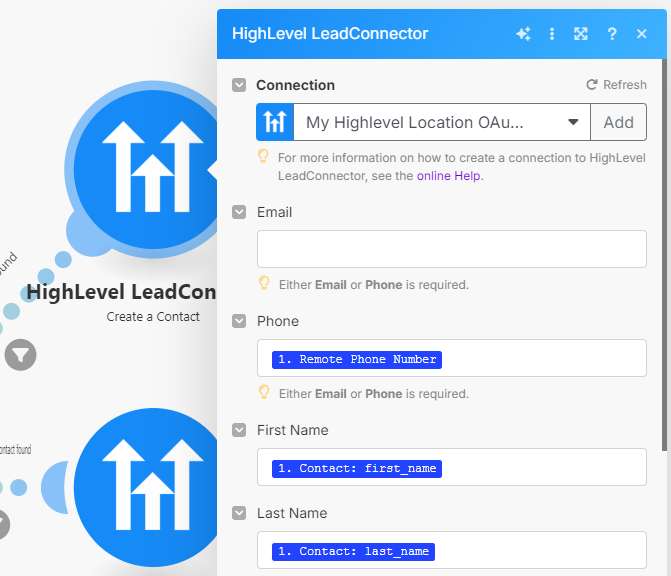
Sólo se creará un nuevo contacto si no se encuentra en la subcuenta HighLevel, para ello debe configurar un filtro con la condición "Contact ID" No existe. El ID del contacto pertenece a la acción "Search a Contact".
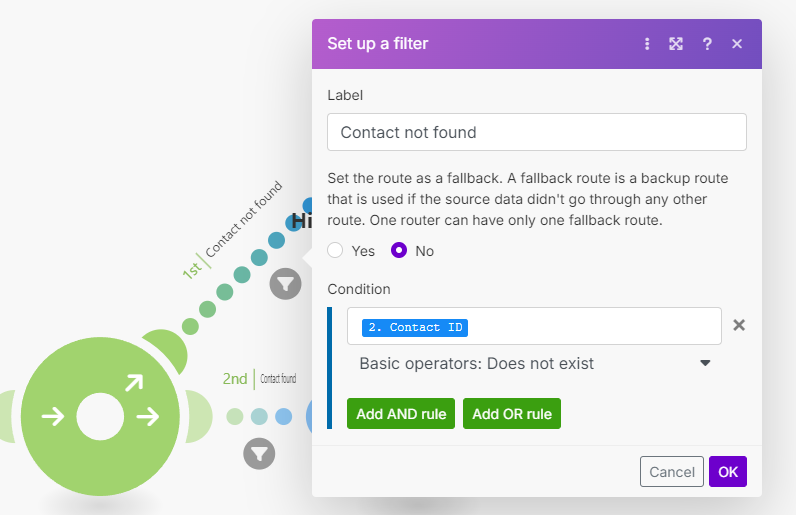
Añade otra ruta desde el router con la acción "Add a Note to the contact"; utiliza el Contact ID de la acción "Search a Contact" y en el cuerpo añade toda la información que necesites, del trigger de 2Chat.
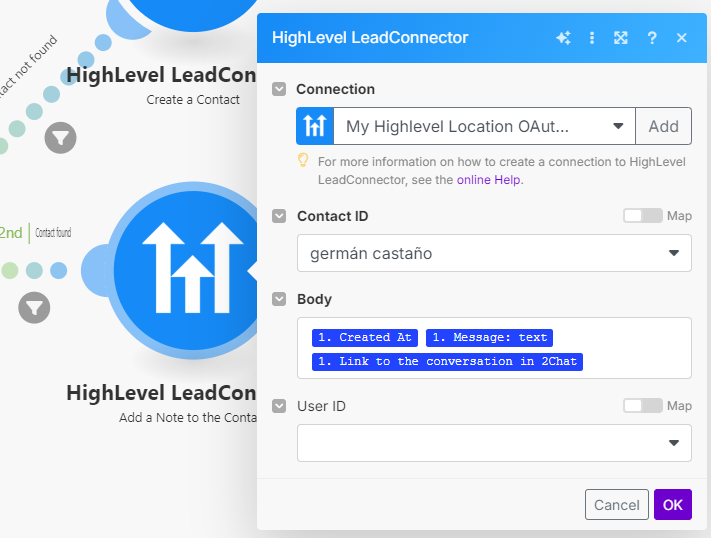
Añada una condición a la última rama pero con el "Contact ID" Exists, como condición.
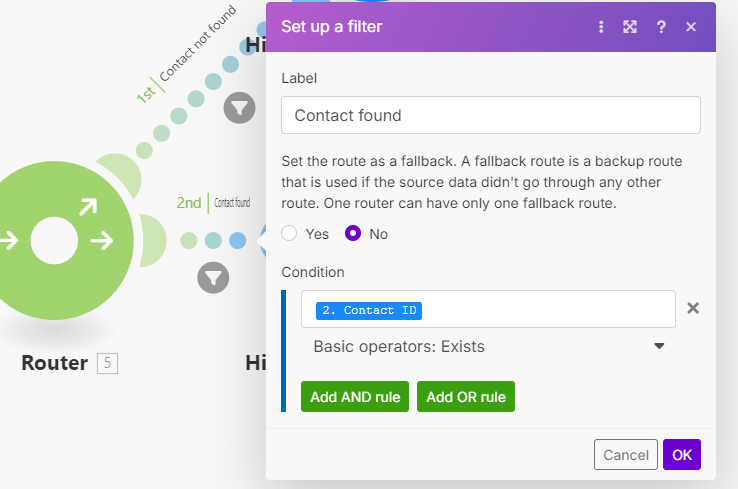
Ahora, tras habilitar el escenario, envía un nuevo mensaje de WhatsApp al número de teléfono conectado a 2Chat y deberás ver cómo se crea un nuevo contacto.
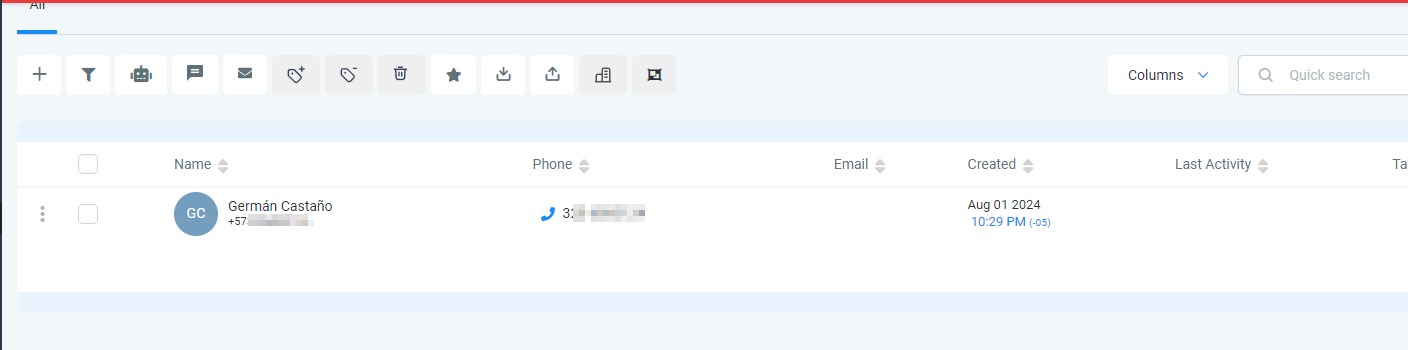
And new messages will be added as notes